17年历史强大的屏幕截图、图像编辑软件
DirectX、3Dfx Glide游戏全屏截图
高清视频截屏、DVD屏幕抓图

功能说明
超强捕捉屏幕、截图功能
截取任何区域、窗口、按钮
可以在任何桌面捕捉图像,包括虚拟机桌面, 同时支持捕捉区域与上次捕捉区域大小一致。
可以捕捉活动窗口,扩展活动窗口,还可以捕捉无边框窗口等窗口截图。
按钮捕捉--专业的技术写手的理想选择,适合那些需要大量捕捉记录按钮的专业技术文档。
支持视频截图、连续截图
支持抓取视频、DVD 屏幕图像 、DirectX,3Dfx Glide全屏游戏截图等。
支持图像的连续截取,截取后的图像显示在窗口工作区,可通过窗口缩略图视图逐一查看。
多种方式截图,非矩形窗口截取图像
可以自由定义截图区域的形状大小,可以是椭圆形,圆形或是徒手圈出截图区域形状大小,同时在[图像编辑]功能,将图像做成更多效果。
支持将图像保存为多种格式,并可以支持图像格式转换
截取编辑过的图像可以以20多种图形格式保存(包括:BMP,GIF,JPEG,TIFF,PCX 等)并阅览,同时还可以将图像格式转换为其他需要的格式。
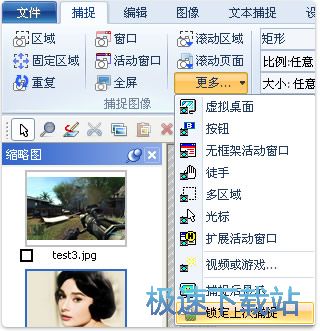
图像编辑功能
强大的图像编辑功能
编辑: 全新强大的图像捕获、编辑、注释和处理工具。对于图像绘制的对象,现在可在任何时候选择、编辑、显示和隐藏、移动、删除。
无限撤消/重做。保存一个新的本地文件格式进一步编辑后得出的对象,或永久保存一个标准的图像和有对象的“印记”。

多种图像特效
修改: 图像裁剪,修改比例,分辨率,还可以添加镜像效果,水印等;
旋转: 任意旋转,固定左旋转,右旋转,还可以设置旋转角度;
特效:可以做切变,锐化、模糊效果,打马赛克,可以加阴影,加边框,可以做出浮雕效果;
在图像颜色方面:可以编辑分辨率,修正颜色,更加可以一键替换颜色,可以做出黑白效果,可以反色等;
用户工具:配置和启动用于编辑图像和其他任务的外部程序。
HyperSnap转换图片格式

更多人性化设置
FTP服务器上传,将截取的图片上传到FTP等其他位置。
自动执行重复性任务的MS Windows剪贴板紧密结合 - 甚至能够在需要的地方自动粘贴所捕获的图像!
设定热键,使用自动计时器对屏幕进行定时捕捉;设定是否显示鼠标轨迹,支持在扫描仪相机等设备进行捕捉!
完全可定制的用户界面。重新排列菜单和工具栏,以你想要的任何方式;可设置任何你喜欢的键盘快捷键分配方式;创建即时工具栏;甚至用语音命令控制HyperSnap!

主要功能
图像、视频全能捕捉
连续抓取多张图像;
抓取超长图像、全屏图像;
自定义截图屏幕区域图像的形状;
抓取虚拟桌面图像、按钮、活动窗口等;
抓取视频、屏幕、DirectX,3Dfx Glide 游戏全屏截图等。
图片编辑
添加文字 / 箭头 / 图形 / 描述框等;
裁剪 / 旋转 / 重置图像大小 / 分辨率;
水印 / 阴影 / 马赛克;
雕塑 / 边框 / 模糊等特效;
颜色修正 / 分辨率调整 / 一键替换颜色。
图片保存管理
20 多种图形格式(包括:BMP,GIF,JPEG,TIFF,PCX 等)保存并阅览;
自动保存图片上传到FTP;
通过邮件发送;
保存为壁纸;捕捉后打印。
文件信息
文件大小:12367176 字节
文件说明:HyperSnap 8 Setup
文件版本:8.16.13.0
MD5:D3D29BEB191536BE794F3C16ADF58EEB
SHA1:C1523AD42AC32956D5CDC0B64BA02E2B2CA875AB
CRC32:C5E44DEB
HyperSnap使用教程
截图可以说是我们使用计算机的过程中最常用的一个功能,这个看似很简单的功能其实担负了很多的责任。不管是生活还是工作,只有高质量的截图才能让用户觉得满意,所以很多人都在寻找最好用的截图工具,今天小编推荐的HyperSnap可以说是目前最好用的截图工具。
HyperSnap之所以被称为最好用的截图工具,是因为它具备强大的截图功能。以截取网页为例,很多截图工具只能截取当前屏幕的内容,然后通过第三方软件后期编辑图片。但是使用HyperSnap的话,能够直接截取整个网页素材,并直接在软件内对图片进行编辑完善。
首先,我们打开需要截取的网页,可以看到由于页面比较长,难以截取网站所有内容。

但当我们打开HyperSnap,在“捕捉设置”当中选择“滚动页面”这一选项,或者直接按下快捷键“Shift+Ctrl+S”,我们就能够进行整个网页的捕捉了。
在需要截取的页面当中点击鼠标左键,然后HyperSnap就会开始自动截取网页内容,它将会自动滚动到页面底部,抓取整个网页的截图保存到HyperSnap当中。

到此为止,一张完整的网站页面就截取完整了,通过“滚动区域”的功能我们也能够截取整个网页的一部分页面,操作也十分简单,只要截取页面之后,按下“Enter”键,截取到合适位置时,再即时按“Esc”键终止截图即可,不过截取整个页面相对更加简单一些。
最后,我们可以通过截图工具HyperSnap强大编辑功能对整个图片做一下调整,通过它的选择功能,我们可以把页面的内容变成空白。
使用截图工具“编辑”面板当中的“选择”工具,在截图上拉出一个矩形选框,在选框内单击右键,我们会发现有一个“编辑文本和属性”的选项,选择之后我们能对这一块区域进行设置。
- 共 0 条评论,平均 0 分 我来说两句
- 人气英雄联盟下载官方下载
- 《英雄联盟》(简称LOL)是由美国拳头游戏(Riot Games)开发、中国大陆地区腾讯游戏代理运营的英雄对战MOBA... [立即下载]
- 好评微信电脑版 2.6.8.51 官方版
- 在微信越来越普及的时代下,微信的用户量是一天比一天高。但是微信有一个缺点,它不像QQ那样可以方便地在电... [立即下载]

